超级邮件群发机使用指南,日发千万不是梦!
特不靠谱 2023-11-21 12:39:23 2684人已围观
一、基础使用
1、下载软件包后直接解压安装(仅限windows系统)
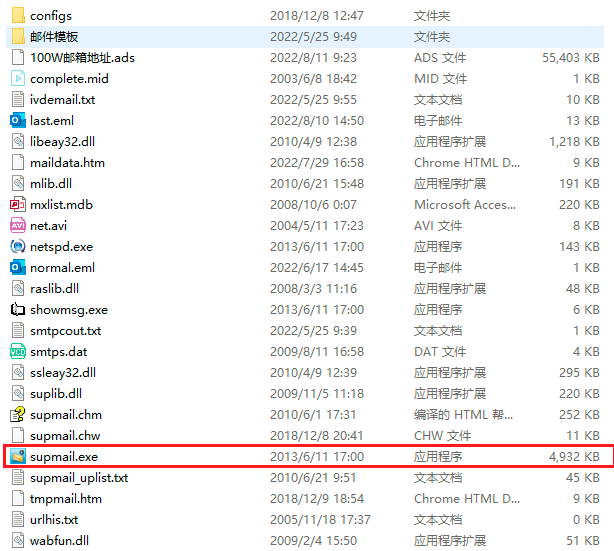
点击supmail.exe运行软件,主界面如下图:
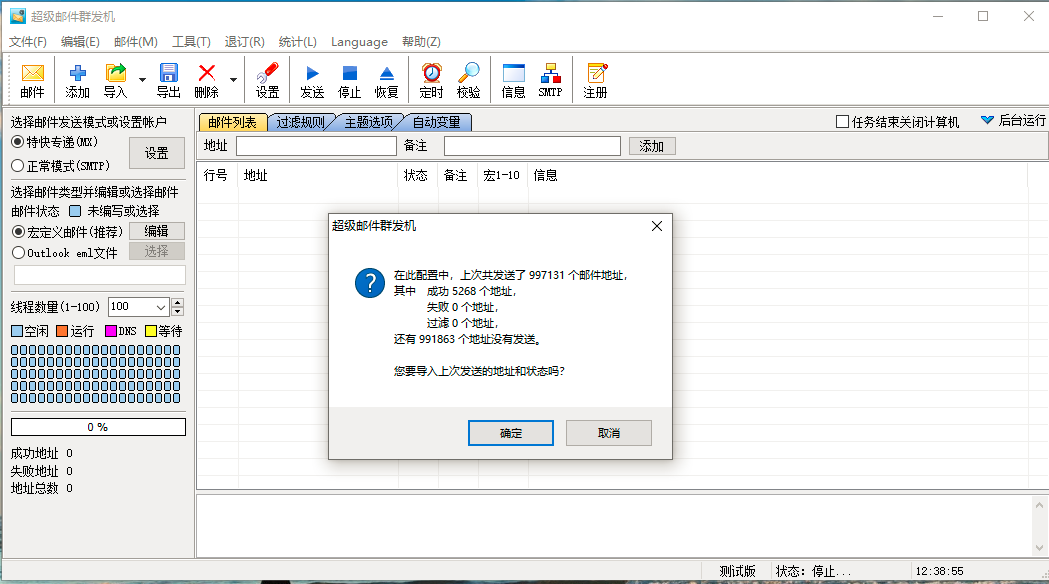
2、配置发件邮箱
(1)、点击左上角选择邮件发送模式或者设置账户 中的设置按钮,进入发信箱设计界面,如下图:
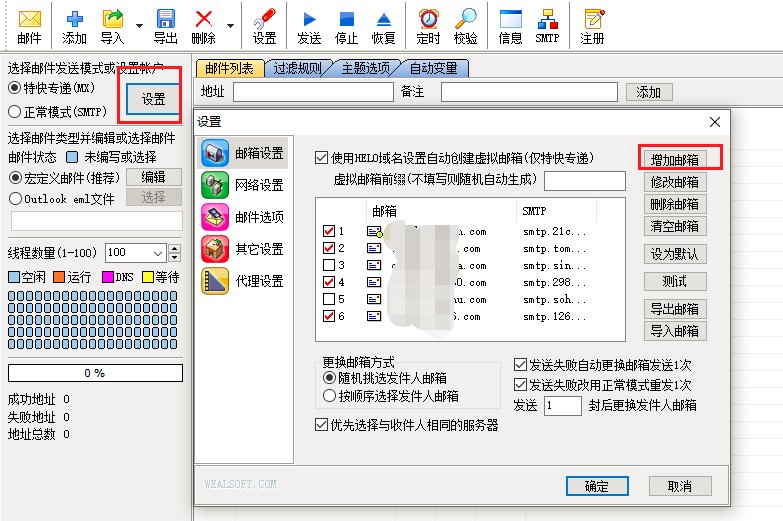
(2)、点击“增加邮箱”按钮,按要求填写自己的发信邮箱账号密码:
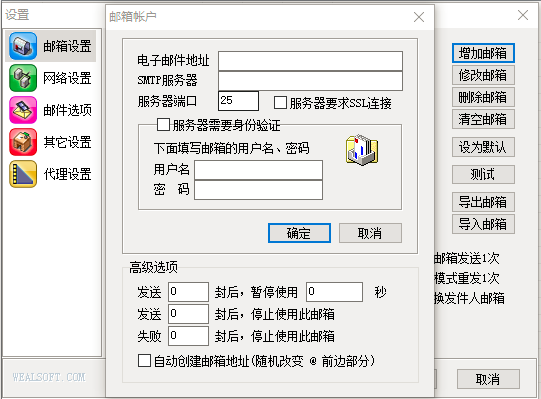
填写完成后,点击“确定”按钮即可;
(3)、配置好后,勾选邮箱地址,可以点击“测试”看一下配置是否正常
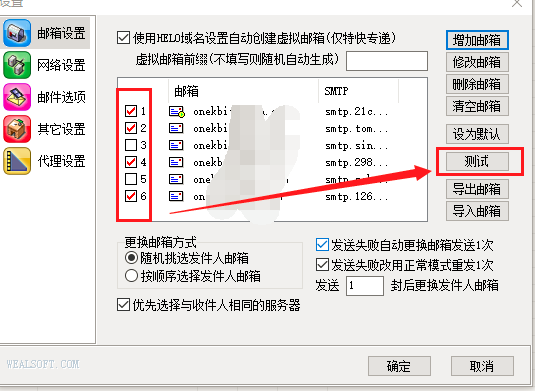
选择测试全部邮箱地址,进入界面后点击开始:

等待完成后,查看测试报告:
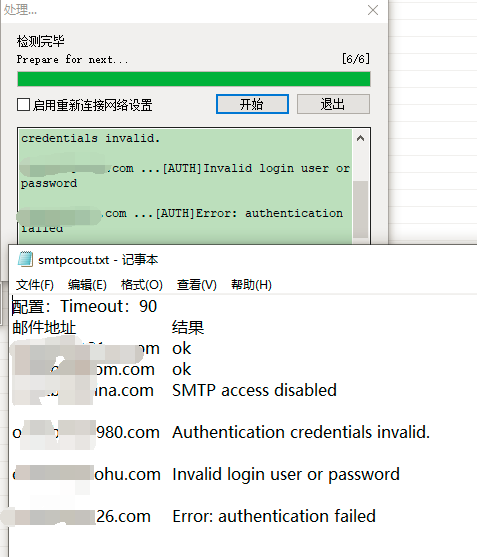
邮箱地址后面显示:OK就表示配置正常可以正常使用,有错误提示就表示配置异常,需要按错误提示修改一下,重新配置。
3、配置邮件内容
(1)、点击左上角:选择邮件类型并编辑或选择邮件》编辑 按钮,进入邮件内容编写界面:
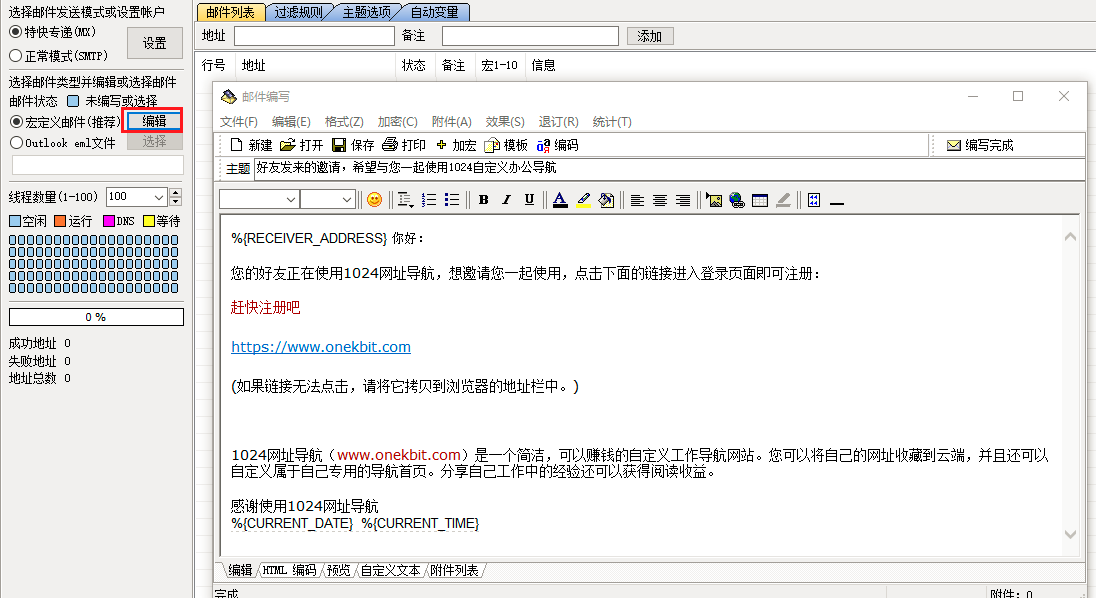
(2)、设置好主题、邮件正文,再点击编写完成即可:
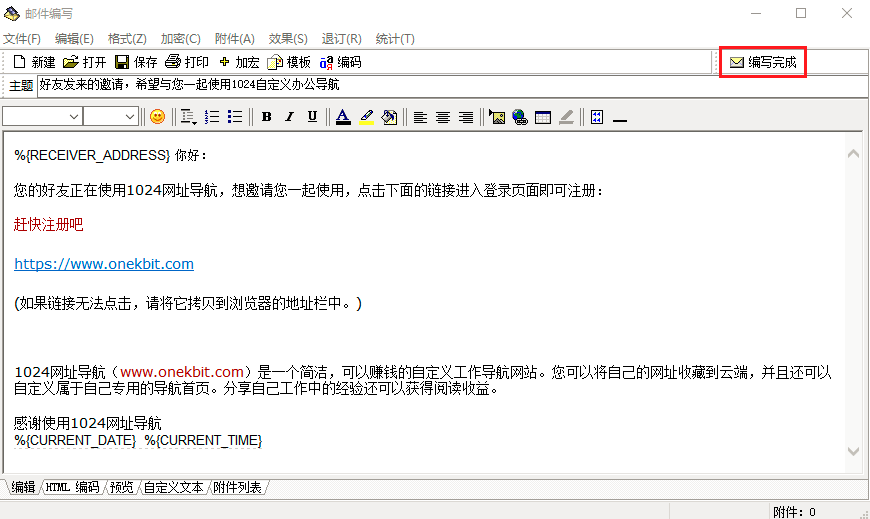
4、导入邮件人邮箱地址
(1)、选择顶部菜单栏中的“导入”按钮,选择导入来源
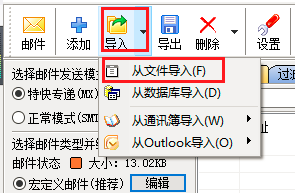
(2)、我这里选择:从文件导入,如下图:
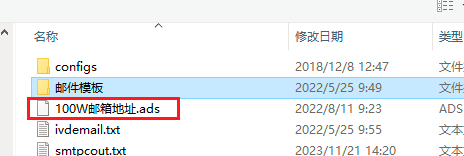
点击“确定”导入文件,弹框中选择“导入全部”
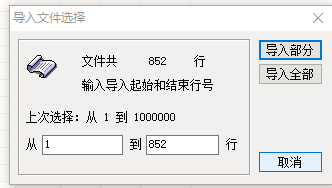
系统会自动清理地址错误的邮箱:
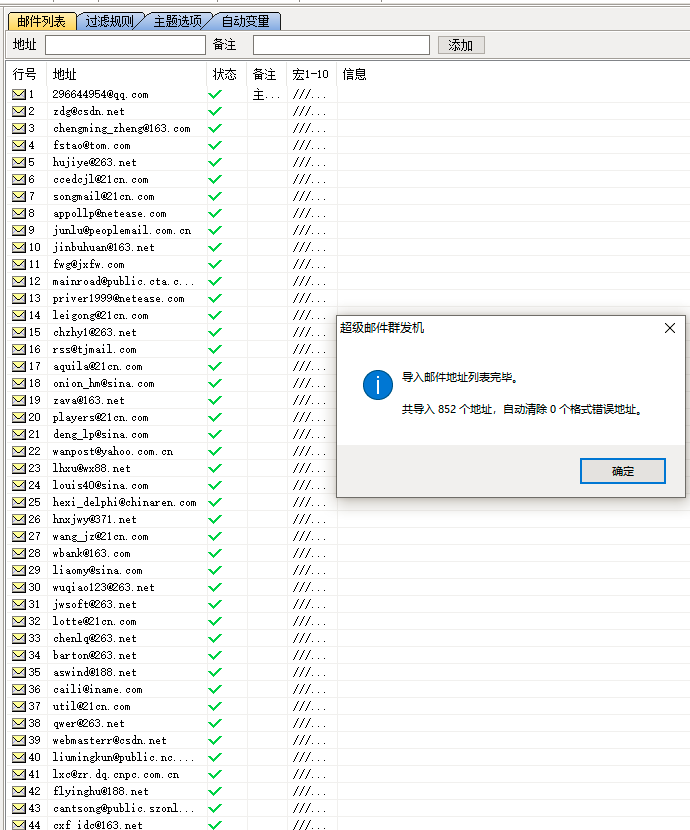
注意:一次导入超过40W,电脑配置较差则会出现卡顿,导入越多时间越长,卡顿越严重,太差的电脑会出现死机,建议每次选择少一点
(3)、邮箱地址清洗,在开始发邮件前最好是把所有的地址,选择顶部菜单栏里面“校验”
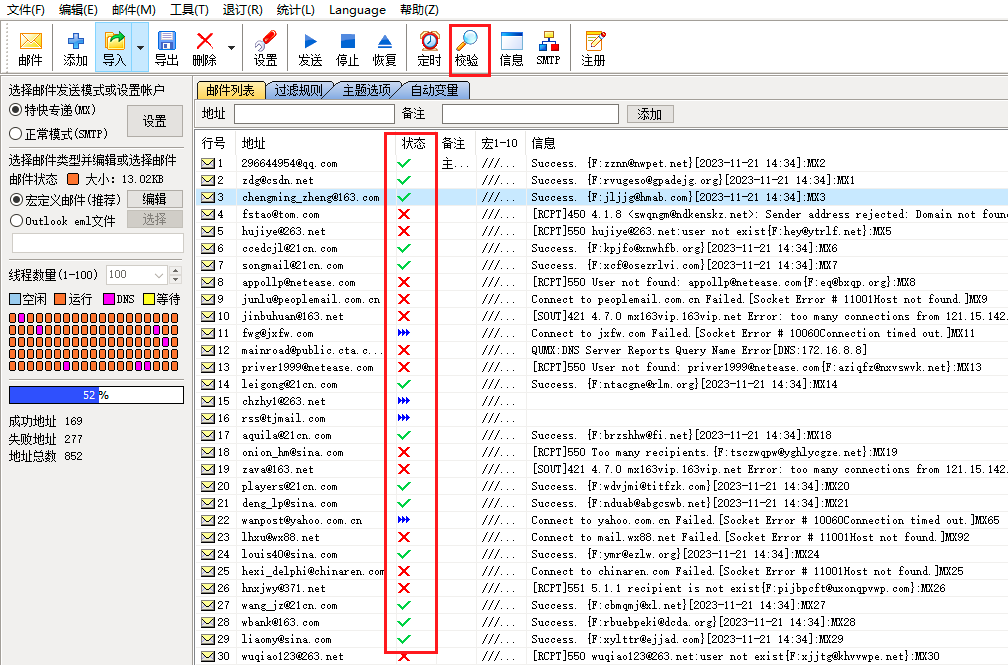
选择删除有异常的收信地址,如下图:
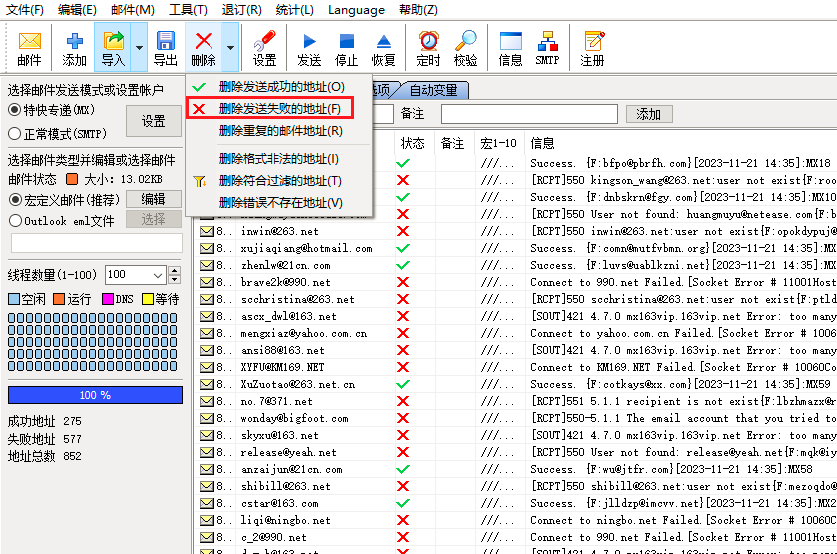
保留正常的地址进行营销推广邮件发送。
5、发信配置
(1)、线程数量:是表示启动后每秒同时群发的数量,配置不建议太高,太高了容易被对方服务器拦截,如下图:
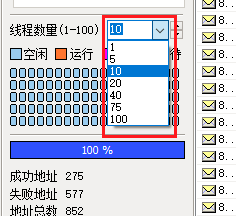
(2)、基础配置好后就可以点击顶部“发送”按钮进行群发邮件了:
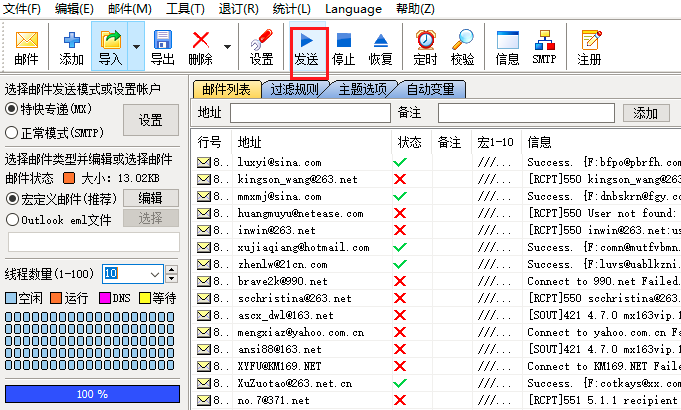

开始后可以实时查看发信进度和返回信息:
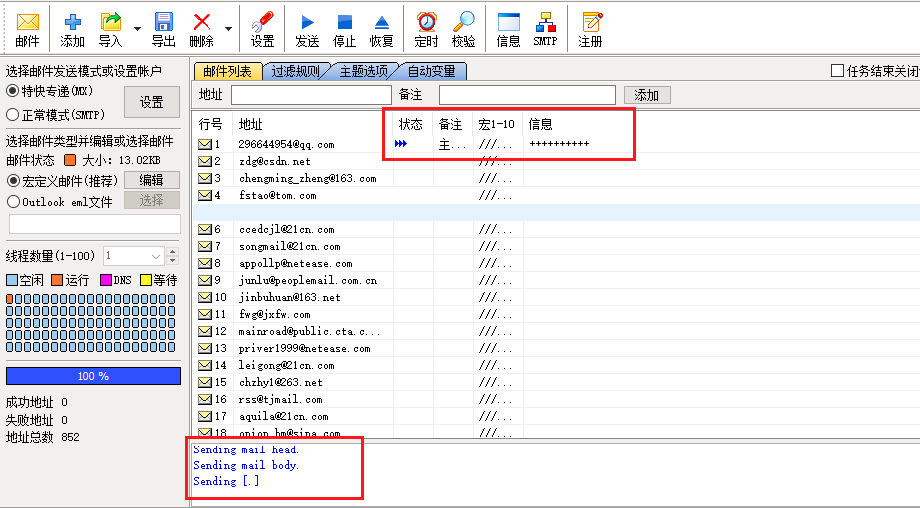
6、其他配置
二、高级使用
1、变量使用
分享到:
编辑发布时间:2023-11-21 12:39:23

 备付金存管银行是指可以为支付机构办理客户备付金的跨行收付业务,并负责对支付机构存放在所有备付金银行的客户备付金信息进行归集、核对与监督的备付金银行。(支付机构客
备付金存管银行是指可以为支付机构办理客户备付金的跨行收付业务,并负责对支付机构存放在所有备付金银行的客户备付金信息进行归集、核对与监督的备付金银行。(支付机构客 最近有一套生产系统的数据库CPU老是偏高,发现闲时也在40%-60%左右,感觉很不正常,决定优化一下,在这
最近有一套生产系统的数据库CPU老是偏高,发现闲时也在40%-60%左右,感觉很不正常,决定优化一下,在这 首先需要知道什么叫一元购? 就是你支付一元后获得一个购物资格,有的叫抽
首先需要知道什么叫一元购? 就是你支付一元后获得一个购物资格,有的叫抽